Afficher une présentation sur un écran externe ou un projecteur
Vous pouvez facilement connecter votre Mac à un écran externe ou un projecteur et afficher une présentation à partir d'un programme Windows. La configuration est très simple.
Procédez comme suit :
Démarrez Windows s'il n'est pas en cours d'exécution.
Connectez votre Mac à l'écran externe ou au projecteur comme d'habitude. Un message apparaît vous demandant si vous allez afficher une présentation.
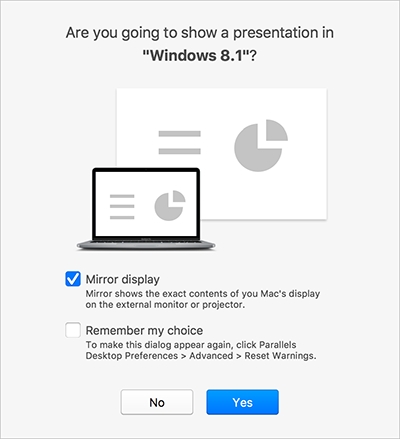
Si vous voulez voir les contenus exacts de l'écran de votre ordinateur sur l'écran externe ou le projecteur, sélectionnez Créer une copie miroir de l'écran.
Si vous ne sélectionnez pas l'option Créer une copie miroir de l'écran, certaines applications telles que Microsoft Powerpoint risquent d'afficher le mode Présentateur sur votre ordinateur et la présentation uniquement sur l'écran externe ou le projecteur.
Cliquez sur Oui. Windows bascule en mode Présentateur, qui s'affiche en plein écran sur l'écran de votre ordinateur et sur l'écran externe ou le projecteur. Vous pouvez ensuite commencer à afficher votre présentation.
Last updated
Was this helpful?